WX2540X-LI无线控制器如何批量导入本地用户MAC地址
- 0关注
- 0收藏,180浏览
问题描述:
WX2540X-LI无线控制器,如何批量导入本地用户MAC地址
- 2025-11-10提问
- 举报
-
(0)

要在 H3C WX2540X-LI 无线控制器上批量导入本地用户 MAC 地址,可通过以下步骤实现:
一、准备导入文件
文件格式要求
使用 CSV 格式(逗号分隔值),每行列头需包含以下字段:
MAC地址,VLAN ID,接口名称,用户组
示例内容:
00:11:22:33:44:55,10,GE1/0/1,VIP_Group
00:AA:BB:CC:DD:EE,20,GE1/0/2,Guest_Group
注意事项:
MAC 地址需为标准格式(如00:11:22:33:44:55或00-11-22-33-44-55)。
VLAN ID 需提前在控制器上创建。
接口名称需与实际物理接口匹配(如GE1/0/1)。
用户组需通过命令行或 Web 界面预先创建。
生成模板文件
登录控制器 Web 界面,进入 用户管理 > 本地用户,点击 “导入” 按钮下载官方模板。
若无法通过 Web 界面下载,可手动创建 CSV 文件,确保列头与上述格式一致。
二、通过 Web 界面批量导入
上传文件
登录控制器 Web 管理界面(默认地址:https://控制器IP)。
导航至 用户管理 > 本地用户,点击 “导入” 按钮。
选择本地保存的 CSV 文件,点击 “确定” 开始上传。
验证导入结果
上传完成后,系统会显示导入成功的记录数。
通过 用户管理 > 本地用户 查看已导入的 MAC 地址,确认状态为 “在线” 或 “离线”。
三、通过命令行批量导入
通过 TFTP/FTP 服务器导入
步骤 1:上传文件到服务器
将 CSV 文件保存至 TFTP/FTP 服务器(如 PC 上的tftpd32工具)。
步骤 2:登录控制器并下载文件
<AC> system-view
[AC] tftp 192.168.1.100 get user_mac.csv flash:/user_mac.csv
(192.168.1.100为服务器 IP,user_mac.csv为文件名)
步骤 3:执行批量导入命令
[AC] import csv flash:/user_mac.csv format mac-address
通过 USB 设备导入
步骤 1:将 CSV 文件复制到 U 盘根目录
步骤 2:插入 U 盘并执行命令
<AC> system-view
[AC] copy usb:/user_mac.csv flash:/user_mac.csv
[AC] import csv flash:/user_mac.csv format mac-address
四、配置用户组(可选)
若 CSV 文件中包含用户组信息,需提前创建用户组:
[AC] user-group name VIP_Group # 创建用户组
[AC-user-group-VIP_Group] service-type lan-access # 配置服务类型
[AC-user-group-VIP_Group] quit
五、验证与故障排除
查看导入结果
[AC] display mac-address static # 查看静态MAC地址表项
[AC] display user-group name VIP_Group # 查看用户组成员
常见问题处理
文件格式错误:检查 CSV 文件是否包含正确列头,MAC 地址格式是否符合标准。
VLAN 或用户组不存在:确保 CSV 中引用的 VLAN 和用户组已提前创建。
权限不足:通过 Web 界面导入时,需使用管理员账号登录。
通过以上方法,可高效完成本地用户 MAC 地址的批量导入。建议在生产环境中先进行小规模测试,确保配置无误后再正式实施。
- 2025-11-10回答
- 评论(0)
- 举报
-
(0)
暂无评论
编辑答案


亲~登录后才可以操作哦!
确定你的邮箱还未认证,请认证邮箱或绑定手机后进行当前操作
举报
×
侵犯我的权益
×
侵犯了我企业的权益
×
- 1. 您举报的内容是什么?(请在邮件中列出您举报的内容和链接地址)
- 2. 您是谁?(身份证明材料,可以是身份证或护照等证件)
- 3. 是哪家企业?(营业执照,单位登记证明等证件)
- 4. 您与该企业的关系是?(您是企业法人或被授权人,需提供企业委托授权书)
抄袭了我的内容
×
原文链接或出处
诽谤我
×
- 1. 您举报的内容以及侵犯了您什么权益?(请在邮件中列出您举报的内容、链接地址,并给出简短的说明)
- 2. 您是谁?(身份证明材料,可以是身份证或护照等证件)
对根叔社区有害的内容
×
不规范转载
×
举报说明





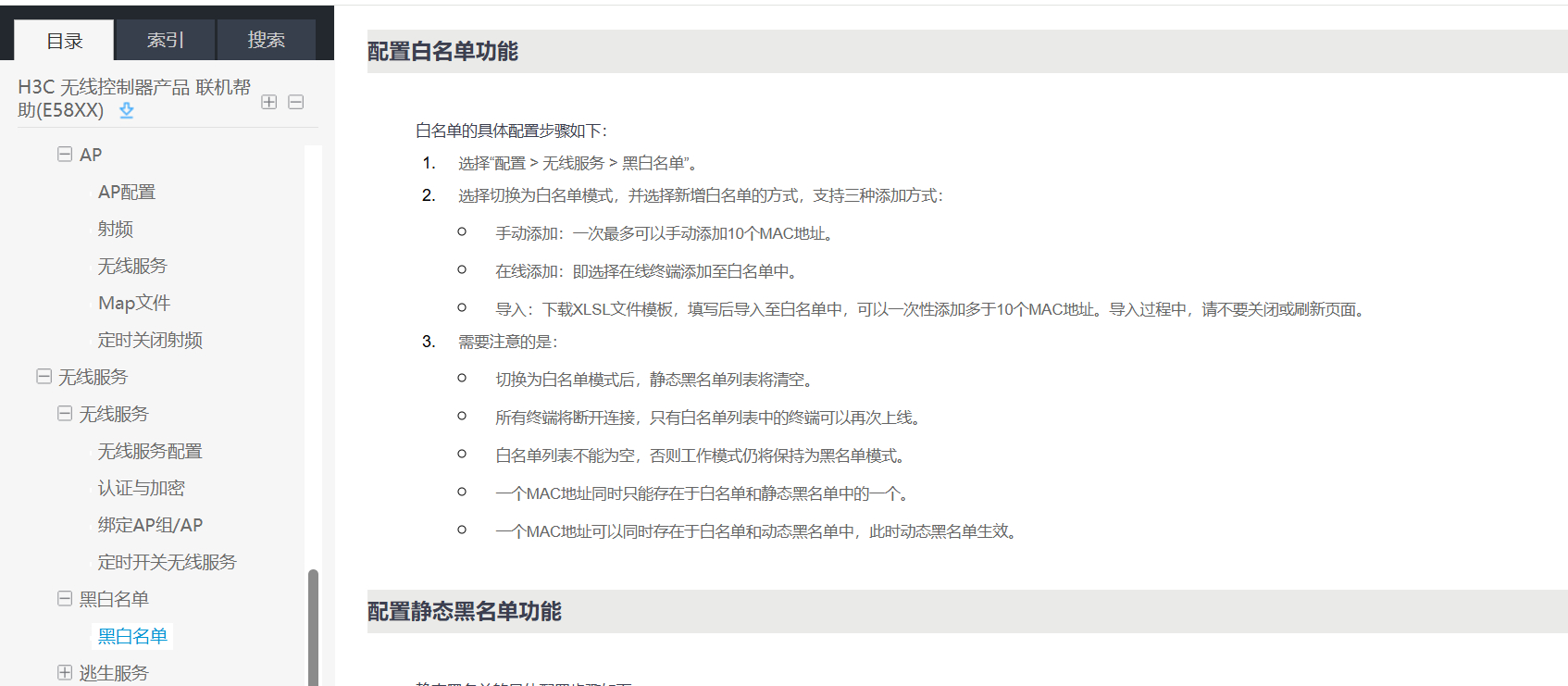

暂无评论